Kalkylator online - miniräknare och grafritande räknare
Är du ny här? Så här funkar Eddler Premium
- 600+ pedagogiska videolektioner till hela gymnasiet och högstadiets matte.
- 4000+ typiska övningsfrågor med tips och fullständiga förklaringar.
- Heltäckande för din kurs, slipp leta efter videos själv på Youtube.
- Träning inför nationella prov och högskoleprovets matematik.
Prova gratis i 14 dagar, sedan endast 89 kr/mån.
Ingen bindningstid, avsluta prenumerationen när du vill.
Kalkylatorn online - Användarguide för miniräknare och grafritare
Om den här sidan
På den här sidan hittar du en avancerad miniräknare (kalkylator) och grafritande räknare online. Den är gjord för dig som läser på grundskolan eller gymnasiet och innehåller alla de funktioner som man där behöver.
Aktivera miniräknare/kalkylator
Kalkylatorn är igång direkt när du kommer till sidan. För att återgå till räknaren om du har ritat grafer så trycker du på kalkylatorssymbolen ![]() .
.
Visa svaret och använda svaret
Du kan välja att använda tangentbordet eller knapparna på din dator för att skriva i det uttryck som du vill beräkna. För att få fram svaret trycker du på Enter eller på knappen med symbolen = (likamedtecken).
När svaret är beräknat kan du använda dig av svaret genom att klicka på nedåtpilen, se pil i bilden nedan.
Grader och radianer
För att välja att göra beräkningar med vinkelmåttet grader eller radianer så klickar du på texterna där det står RAD (radianer) eller DEG (grader).
Tömma listan på beräkningar
Om du vill tömma listan på beräkningar så klickar du på texten TÖM under listan på beräkningar.
Använda tidigare beräkningar
För att bläddra bland tidigare använda uttryck så används Pil upp/Pil ned när markören står i föltet för beräkningar.
Anvisningar för olika typer av beräkningar
| Kommando | Knappar | Textfält |
| Addition | + | |
| Subtraktion | - | |
| Multiplikation | * · × | |
| Division | / ÷ | |
| Roten ur | sqrt(tal) | |
| N:te roten ur | Då får du upp uttrycket nroot(n;) i inmatningsfältet. Byt ut n mot n:te roten och skriv i talet efter semikolon. | nroot(3; 27) för tredje roten ur 27. |
| Upphöjt till | eller | bas^(exponent) |
| Tiologaritmen Log | log(tal) | |
| Den naturliga logaritmen Ln | ln(tal) | |
| Talet e | e | |
| Talet π | pi | |
| Fakultet ! | ! | |
| Sinus | sin(vinkel) | |
| Cosinus | cos(vinkel) | |
| Tangens | tan(vinkel) | |
| Arcsinus | arcsin(vinkel) | |
| Arccosinus | arccos(vinkel) | |
| Arctangens | arctan(vinkel) | |
| Komplexa tal | Bokstaven i betecknar den imaginära delen. |
Grafritande räknare
För att starta grafritaren trycker du på knappen med grafsymbolen ![]() . Då öppnas den grafritande räknaren.
. Då öppnas den grafritande räknaren.
Rita ut graf

För att rita ut en graf i grafritaren sätter du markören i fältet för inmatning (se figur ovan). För att skriva i ett funktionsuttryck så skriver du i uttrycket enligt formen y=3x+1 eller f(x)=3x+1 eller bara 3x+1. Lär dig mer om beteckningen f(x) här.
Grafen ritas ut samtidigt som du skriver och därför finns det ingen "rita ut" knapp i grafritaren.
Om funktionsuttrycket är rätt inskrivet så markeras grafsymbolen under uttrycket. Annars rödmarkeras inmatningsfältet för att visa att uttrycket är fel inskrivet.
Zooma in och zooma ut i grafområdet
Du kan zooma in och zooma ut i grafområdet på två olika sätt. Om du sitter med en datormus och denna har en scrollfunktion så kan du för muspekaren över grafområdet och scrolla upp och ned för att zooma in och ut.
Du kan även zooma in och ut genom att klicka på symbolen + eller symbolen - uppe till vänster i grafområdet.
Koordinataxelinställningar och grader/radianer
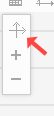
Längst uppe till vänster i grafområdet (se figur ovan) finns inställningar för koordinataxlarna. När du klickar på denna finns en meny för inställningar för x-axeln, y-axeln och vilket vinkelmått av grader och radianer som skall användas. Här kan du även välja om du vill att graderingen på x-axeln skall vara baserad på π (pi), dvs att stegen på x-axeln är multiplar av π (pi).
Dölja en graf
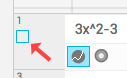
För att dölja eller visa en funktions graf så trycker du på kvadraten till vänster om uttrycket. När grafen är dold är kvadraten inte ifylld och när den visas är kvadraten ifylld med färg.
Rita ut en punkt
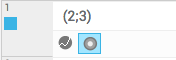
För att rita ut en punkt i koordinatsystemet så skrivs punkten på formen $\left(x;\text{ }y\right)$(x; y). Observera här att du separerar x-koordinaten och y-koordinaten med hjälp av semikolon ";". Anledningen till att semikolon används är för att räknaren tillåter decimaltecknet ",".
Referenser
- Räknaren använder sig av ett antal olika bibliotek för att analysera och beräkna uttryck. Särskilt tack till utvecklarna av Backbone js, mathjs och JSXGraph

Ta hjälp av Sveriges bästa videogenomgångar och övningar för att lyckas bättre med din mattekurs.
Lektioner om hur man ritar grafer
Punkter, koordinatsystem och koordinataxlarFunktioner
Beteckningen f(x)
Räta linjens ekvation
Vad är en andragradsekvation?
